アウトライナ(Outliner)またはハイパーグラフ接続(Hypergraph Connections)エディタのいずれかで、アセットを選択できます。他の多くのノードと同様に、アセット ノードはシーン パネルでは表示されません。ハイパーグラフ接続のウィンドウでは、アセットはノードとして隅が面取りされて表示されます(アセットのパーツを参照)。アセットの中身は、アセットを展開または折り畳むことでいつでも表示/非表示できます。
アウトライナでは、表示 > オブジェクト > アセット(Show > Objects > Asset)を選択して、ビューのフィルタリングを行い、アセットのみを表示することができます。
編集 > 種類ごとにすべてを選択 > アセット(Edit > Select All by Type > Assets)を選択すると、シーンのすべてのアセットを選択できます。
トランスフォームを含まないアセットでは、メイン シーンでアセットのノードを選択するたびに、アセットの 1 番目にパブリッシュされたノードが選択されるように(選択トランスフォーム、1 番目の親、1 番目の子の順序)、Maya をカスタマイズできます。これは、通常はアセットの最高レベルの親のみを選択するような複雑なシーン、特に階層を使用する場合に便利です。
たとえば、スケルトンとそのスキンが同じアセットに配置されるキャラクタ シーンで、アニメータがスキンの背後にあるスケルトンを選択できない場合などに便利です。ただし、スケルトンがアセットのルート トランスフォームとしてパブリッシュされている場合、アニメータはスキンを選択するだけで背後にあるスケルトンを選択することができます。
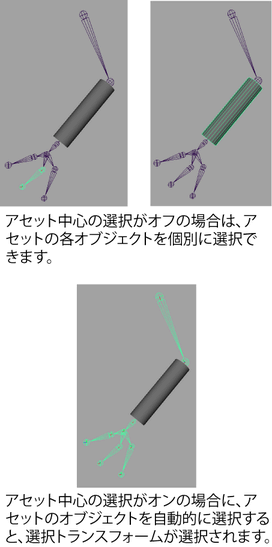
 を押したままにします。
を押したままにします。
これでシーン パネルでアセットのオブジェクトを選択すると、選択トランスフォームとして設定したオブジェクトが選択されるようになります。
ウィンドウ > 設定/プリファレンス > プリファレンス(Windows > Settings/Preferences > Preferences)ウィンドウの選択項目(Selection)セクションで、アセット中心の選択(Asset Centric selection)をオンにすることもできます。
選択トランスフォームの選択処理は、いずれかのトランスフォーム ツールがアクティブである場合には異なります。この場合、選択したノードの上位に適切なパブリッシュ済みアトリビュートがある最初のノードが選択されます。

たとえば、上位階層で、pSphere1 は asset1 のルート ノードとしてパブリッシュされています。アセット中心の選択(Asset centric selection)がオンの場合に、pCylinder1 を移動ツール(Move Tool)で選択すると、1 つまたは複数のパブリッシュ済みのトランスレーション アトリビュートがあるときは、pCube1 が選択されます。pSphere1 もパブリッシュ済みのトランスレーション アトリビュートを持つ場合であっても、pCube1 が選択されます。これは、適切なパブリッシュ済みアトリビュートが 1 つ上の階層にある最初のノードであるためです。
この場合、回転ツール(Rotate Tool)またはスケール ツール(Scale Tool)を選択して pCylinder1 を選択した場合は、pSphere1 が選択されます。これは pCube1 がパブリッシュ済みの回転アトリビュートまたはスケール アトリビュートを持たないためです。